Bez względu na to, czy Twoją ulubioną postacią Disneya jest Baby Yoda, Elsa, czy Myszka Miki, masz możliwość dostosowania swojego zdjęcia profilowego na Disney +. Oto przewodnik, jak zmienić awatar, korzystając z przeglądarki internetowej lub aplikacji mobilnej na iPhone’a, iPada lub urządzenia z Androidem.
Jeśli jeszcze nie zalogowałeś się na Disney +, zrób to teraz na komputerze lub pobierz aplikację mobilną na iOS / iPadOS lub Android. To pierwszy krok, zanim przystąpisz do zmiany swojego zdjęcia profilowego.
Zmiana zdjęcia profilowego Disney + w przeglądarce
Po zalogowaniu do Disney + w przeglądarce znajdziesz się na ekranie głównym, gdzie wyświetlane są różne filmy i programy telewizyjne. W prawym górnym rogu zobaczysz swój profil. Kliknij na swój profil, aby uzyskać dostęp do dodatkowych opcji.

Po otwarciu menu zobaczysz inne profile rodzinne oraz różne ustawienia. Wybierz opcję „Edytuj profil”, znajdującą się tuż pod przyciskiem „Dodaj profil”.
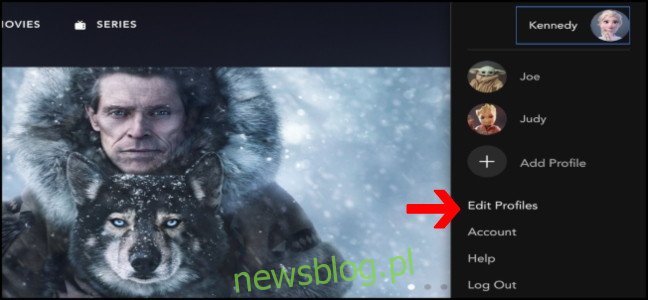
Teraz wyświetlą się profile dostępne na Twoim koncie Disney +. Zobaczysz ikonę edycji w formie małego ołówka. Kliknij tę ikonę, aby edytować awatar swojego profilu.
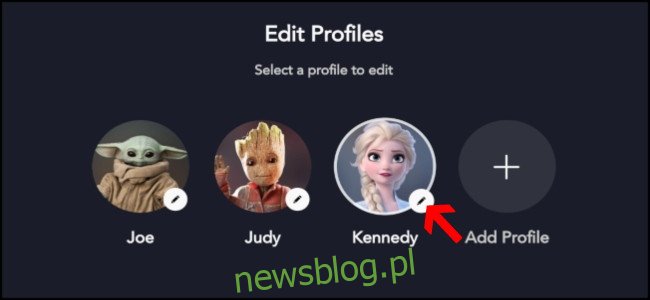
Po wybraniu swojego profilu, zobaczysz kilka opcji personalizacji. Po prawej stronie znajdziesz swoje aktualne zdjęcie profilowe z kolejną ikoną Edytuj. Kliknij ołówek, aby zmienić swoje zdjęcie profilowe.
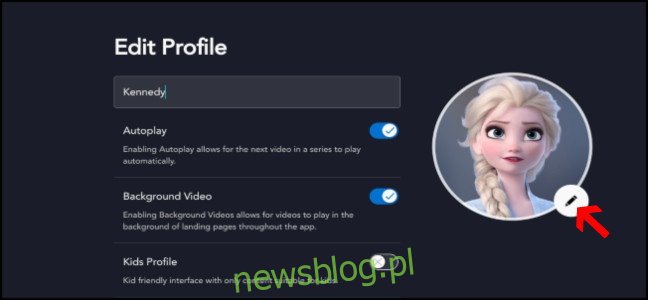
Zostaniesz przekierowany na stronę z postaciami Disneya, które możesz wybrać jako swoje zdjęcie profilowe. Możesz przewinąć dostępne opcje i kliknąć na postać, którą chcesz ustawić jako awatar.
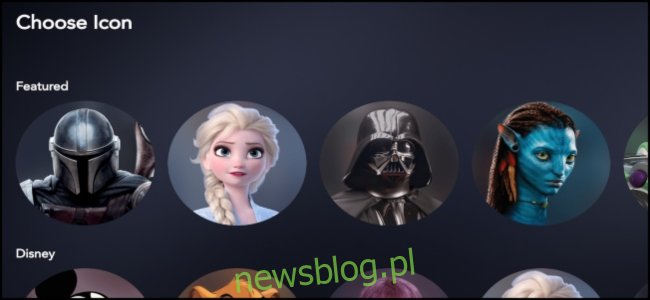
Po dokonaniu wyboru, strona przeniesie Cię z powrotem do sekcji Edytuj profil, w której byłeś wcześniej. Wybierz przycisk „Zapisz” na dole ekranu, poniżej opcji „Język aplikacji”.
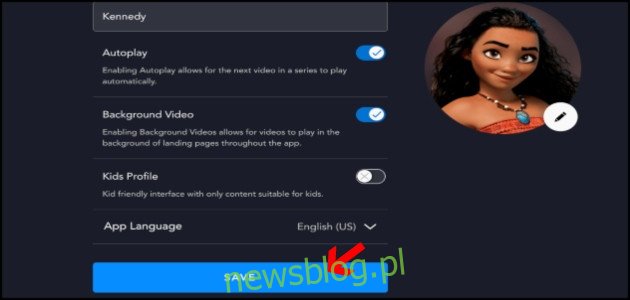
Po zapisaniu nowego zdjęcia profilowego, zostaniesz przeniesiony do sekcji „Kto ogląda?”. Będziesz mógł zobaczyć swoje nowe zdjęcie profilowe. Wybierz swój profil z nowym awatarem i rozpocznij oglądanie ulubionych programów i filmów Disneya.
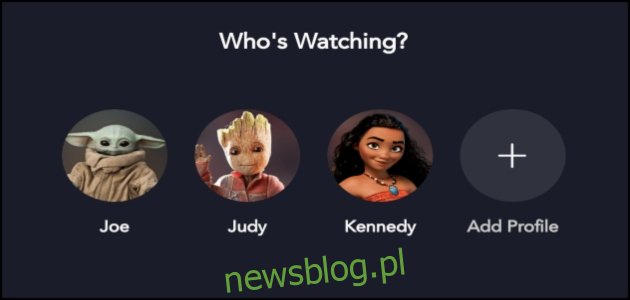
Zmiana zdjęcia profilowego w aplikacji
Proces edytowania profilu w aplikacji jest nieco prostszy niż w przeglądarce. Kliknij ikonę swojego profilu w prawym dolnym rogu, aby przejść do ekranu z wszystkimi profilami.
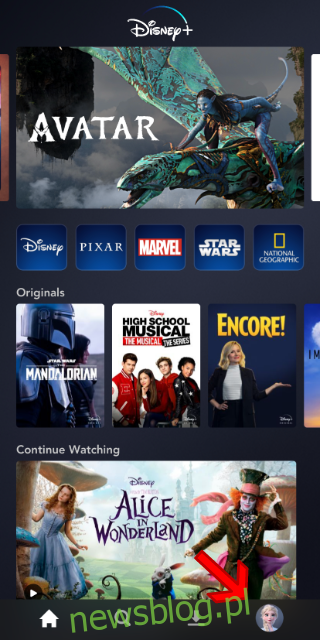
Wybierz przycisk „Edytuj profile”, aby uzyskać dostęp do profili, które możesz edytować.
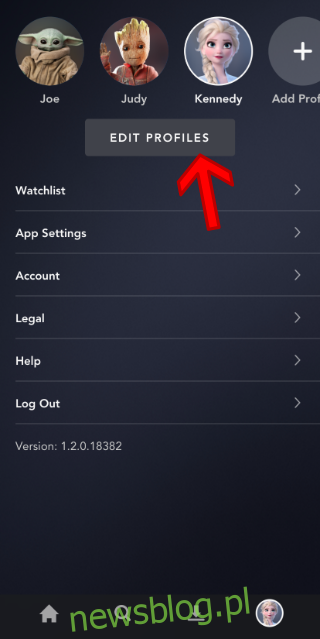
W sekcji edycji profili wybierz ikonę ołówka obok profilu, który chcesz dostosować.
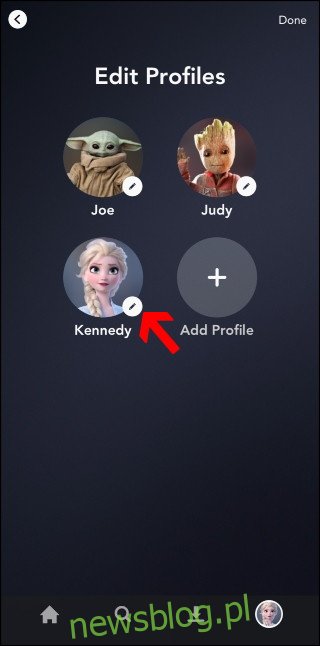
Na ekranie swojego profilu kliknij ikonę „Edytuj” obok swojego zdjęcia profilowego.
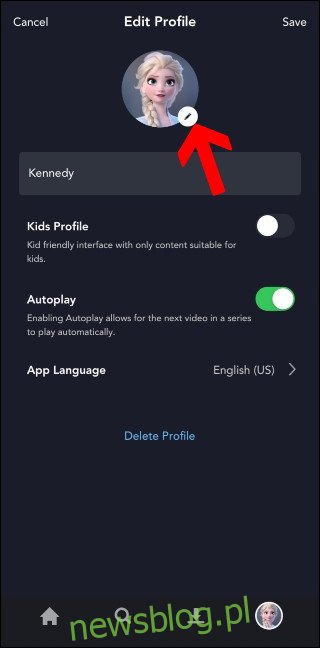
Teraz zobaczysz pełną bibliotekę zdjęć do wyboru. Wybierz ikonę, która najlepiej odpowiada Tobie i Twojemu profilowi.
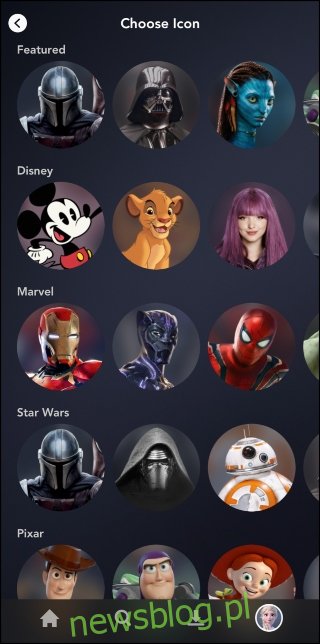
Po dokonaniu wyboru wrócisz do menu ustawień „Edytuj profil”. Kliknij „Zapisz” w prawym górnym rogu, aby oficjalnie zmienić swoje zdjęcie profilowe.
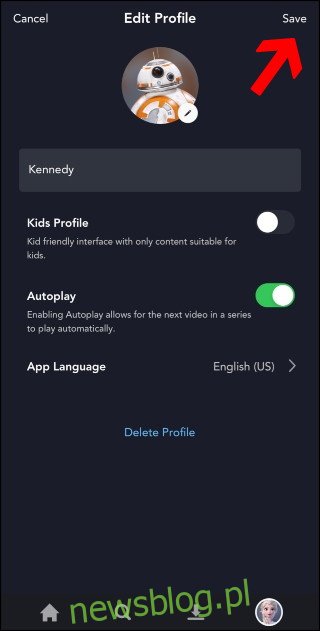
Po zapisaniu zmian wrócisz do strony profilu z ustawieniami. Możesz kliknąć przycisk „Strona główna”, aby wrócić do ekranu głównego, lub wybrać ikonę lupy, aby wyszukać następny program.

Disney ułatwił zmianę zdjęcia profilowego na ulubioną postać, szczególnie w aplikacji. Teraz możesz mieć swojego ulubionego bohatera jako awatar, niezależnie od tego, jak często się zmienia.
Masz teraz wybraną postać Disneya jako swoje zdjęcie profilowe, co oznacza, że będziesz ją widzieć przy każdym logowaniu. Ciesz się każdym programem z spersonalizowaną ikoną dla każdego członka rodziny.
newsblog.pl
Maciej – redaktor, pasjonat technologii i samozwańczy pogromca błędów w systemie Windows. Zna Linuxa lepiej niż własną lodówkę, a kawa to jego główne źródło zasilania. Pisze, testuje, naprawia – i czasem nawet wyłącza i włącza ponownie. W wolnych chwilach udaje, że odpoczywa, ale i tak kończy z laptopem na kolanach.